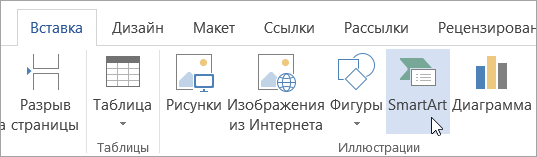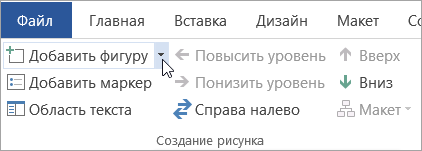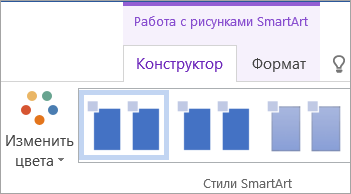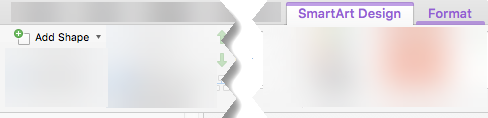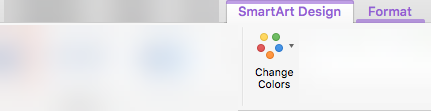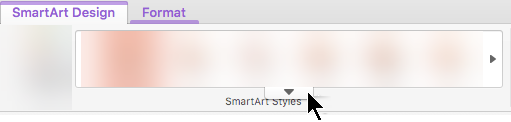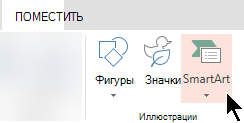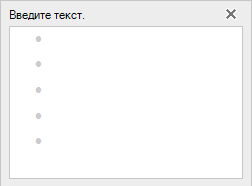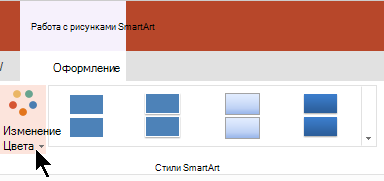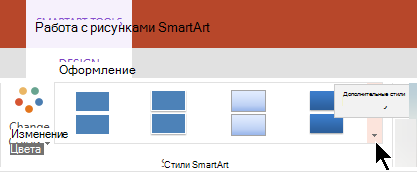Создайте Графический элемент SmartArt, чтобы быстро и легко сделать визуальное представление информации. На выбор предлагается большое количество макетов, предназначенных для различных ситуаций. Графические элементы SmartArt можно создать в Excel, Outlook, PowerPoint и Word, и их можно использовать в Office.
Общие сведения о Графические элементы SmartArt, включая рекомендации по выбору оптимального графического элемента и типа макета для отображения данных или передачи концепции, см. в разделе Выбор графического элемента SmartArt.
Вставка графического элемента SmartArt и добавление в него текста
-
На вкладке Вставка в группе Иллюстрации нажмите кнопку SmartArt.
-
В диалоговом окне Выбор рисунка SmartArt выберите нужные тип и макет.
-
Чтобы ввести текст, выполните одно из указанных ниже действий.
-
В области текста щелкните элемент [Текст] и введите содержимое.
-
Скопируйте текст из другого места или программы, в области текста щелкните элемент [Текст], а затем вставьте скопированное содержимое.
Примечания:
-
Если область текста не отображается, щелкните стрелку с левой стороны графического элемента SmartArt.
-
Если вам нужно добавить текст, например заголовок, в произвольное место рядом c графическим элементом SmartArt или поверх него, на вкладке Вставка в группе Текст нажмите кнопку Текстовое поле, чтобы вставить текстовое поле. Если вы хотите, чтобы в поле отображался только текст, щелкните его правой кнопкой мыши, выберите команду Форматировать фигуру или Форматировать текстовое поле, а затем настройте поле так, чтобы у него не было цвета фона и границы.
-
-
Щелкните в графическом элементе SmartArt и введите свой текст. (ПРИМЕЧАНИЕ.) Для достижения наилучших результатов используйте этот вариант после добавления всех необходимых полей.
-
Добавление и удаление фигур в графическом элементе SmartArt
-
Щелкните элемент SmartArt, в который нужно добавить фигуру.
-
Щелкните существующую фигуру, ближе всех расположенную к точке, куда нужно вставить новую.
-
На вкладке Конструктор вкладки Работа с рисунками SmartArt в группе Создание рисунка щелкните стрелку рядом с кнопкой Добавить фигуру.
Если вкладка Работа с рисунками SmartArt или Конструктор не отображается, убедитесь, что вы выбрали графический элемент SmartArt. Чтобы открыть вкладку Конструктор, вам может потребоваться дважды щелкнуть графический элемент.
-
Выполните одно из указанных ниже действий.
-
Чтобы вставить фигуру после выделенной, выберите команду Добавить фигуру после.
-
Чтобы вставить фигуру перед выделенной, выберите команду Добавить фигуру перед.
-
Примечания:
-
Чтобы добавить фигуру в области текста, щелкните существующую фигуру, поместите курсор в то место перед текстом или после него, куда вы хотите вставить новую фигуру, и нажмите клавишу ВВОД.
-
Чтобы удалить фигуру из графического элемента SmartArt, щелкните соответствующую фигуру и нажмите клавишу DELETE. Чтобы удалить весь графический элемент SmartArt, щелкните его границу и нажмите клавишу DELETE.
-
Чтобы добавить фигуру, например выноску или линию, см. статью Добавление фигур.
Изменение цветов всего графического элемента SmartArt
К фигурам в графическом элементе SmartArt можно применять цветовые вариации из цветов темы.
-
Щелкните графический элемент SmartArt.
-
В разделе Работа с рисунками SmartArt на вкладке Конструктор в группе Стили SmartArt нажмите кнопку Изменить цвета.
Если вкладка Работа с рисунками SmartArt или Конструктор не отображается, убедитесь, что вы выбрали графический элемент SmartArt. Чтобы открыть вкладку Конструктор, вам может потребоваться дважды щелкнуть графический элемент.
-
Выберите цветовой вариант.
Применение стиля SmartArt к графическому элементу SmartArt
Стиль SmartArt — это сочетание различных эффектов, например стилей линий, рамок или трехмерных эффектов, которые можно применить к фигурам в графическом элементе SmartArt для придания им профессионального, неповторимого вида.
-
Щелкните графический элемент SmartArt.
-
В разделе Работа с рисунками SmartArt на вкладке Конструктор в группе Стили SmartArt выберите стиль.
Чтобы отобразить другие стили SmartArt, нажмите кнопку Дополнительно
Вставка Графический элемент SmartArt и добавление к ней текста
-
На вкладке Вставка в группе Иллюстрации нажмите кнопку SmartArt.
-
В появившемся меню типов наведите указатель на нужный тип и выберите макет.
-
Чтобы ввести текст, выполните одно из указанных ниже действий.
-
В области текста щелкните элемент [Текст] и введите содержимое.
-
Скопируйте текст из другого места или программы, в области текста щелкните элемент [Текст], а затем вставьте скопированное содержимое.
Примечания:
-
Если область "Текст" не отображается, щелкните элемент управления стрелка в левой части Графический элемент SmartArt.
-
Чтобы добавить текст, например заголовок, в произвольном положении рядом с Графический элемент SmartArt или над ней, на вкладке Вставка в группе Текст нажмите кнопку Текстовое поле , чтобы вставить текстовое поле. Если вы хотите, чтобы в поле отображался только текст, щелкните его правой кнопкой мыши, выберите команду Форматировать фигуру или Форматировать текстовое поле, а затем настройте поле так, чтобы у него не было цвета фона и границы.
-
-
Щелкните поле в Графический элемент SmartArt и введите текст. (ПРИМЕЧАНИЕ.) Для достижения наилучших результатов используйте этот вариант после добавления всех необходимых полей.
-
Добавление и удаление фигур в графическом элементе SmartArt
-
Щелкните Графический элемент SmartArt, в который нужно добавить другую фигуру.
-
Щелкните существующую фигуру, ближе всех расположенную к точке, куда нужно вставить новую.
-
На вкладке Конструктор SmartArt в группе Создание рисунка щелкните стрелку рядом с кнопкой Добавить фигуру.
Если вкладка SmartArt Design не отображается, убедитесь, что выбрана Графический элемент SmartArt. Возможно, потребуется дважды щелкнуть Графический элемент SmartArt, чтобы открыть вкладку Конструктор smartArt .
-
Выполните одно из указанных ниже действий.
-
Чтобы вставить фигуру после выделенной, выберите команду Добавить фигуру после.
-
Чтобы вставить фигуру перед выделенной, выберите команду Добавить фигуру перед.
-
Примечания:
-
Чтобы добавить фигуру в области Текст, щелкните существующую фигуру, переместите курсор до или после текста, в который нужно добавить фигуру, а затем нажмите клавишу ВВОД.
-
Чтобы удалить фигуру из Графический элемент SmartArt, щелкните фигуру, которую нужно удалить, и нажмите клавишу DELETE. Чтобы удалить всю Графический элемент SmartArt, щелкните границу Графический элемент SmartArt и нажмите клавишу DELETE.
-
Чтобы добавить фигуру, например выноску или линию, см. статью Добавление фигур.
Изменение цветов всего графического элемента SmartArt
К фигурам в Графический элемент SmartArt можно применять цветовые вариации, производные от цвета темы.
-
Щелкните Графический элемент SmartArt.
-
На вкладке Конструктор smartArt в группе Стили SmartArt щелкните Изменить цвета.
Если вкладка SmartArt Design не отображается, убедитесь, что выбрана Графический элемент SmartArt. Возможно, потребуется дважды щелкнуть Графический элемент SmartArt, чтобы открыть вкладку Конструктор smartArt .
-
Выберите цветовой вариант.
Применение стиля SmartArt к Графический элемент SmartArt
Стиль SmartArt — это сочетание различных эффектов, таких как стиль линии, скос или трехмерные, которые можно применить к фигурам в Графический элемент SmartArt, чтобы создать уникальный и профессионально оформленный внешний вид.
-
Щелкните Графический элемент SmartArt.
-
На вкладке Конструктор SmartArt в группе Стили SmartArt щелкните нужный стиль SmartArt.
Чтобы просмотреть другие стили SmartArt, нажмите кнопку Дополнительно .
В Веб-приложение PowerPoint можно добавлять и изменять Графические элементы SmartArt.
Вставка графического элемента SmartArt и добавление в него текста
-
На вкладке Вставка выберите SmartArt.
-
В раскрывающемся меню выберите нужный макет.
Рисунок вставляется на слайд. В левой части рисунка появится текстовый редактор. Каждый элемент маркера в редакторе соответствует одному элементу на рисунке.
-
Чтобы ввести текст, щелкните рядом с маркером в текстовом редакторе, а затем введите текст или вставьте текст, скопированный из другого места.
Добавление и удаление фигур в графическом элементе SmartArt
Фигуры добавляются в текстовый редактор, нажав клавишу ВВОД, чтобы добавить еще один элемент маркера.
Вы удаляете фигуры в текстовом редакторе, переместив курсор на элемент маркера, который требуется удалить.
Изменение цветов всего графического элемента SmartArt
К фигурам в Графический элемент SmartArt можно применять цветовые вариации (производные от цвета темы презентации ).
-
Щелкните Графический элемент SmartArt.
-
На ленте в разделе Инструменты SmartArt выберите Изменить цвета.
-
В появившемся меню выберите нужный цвет.
Применение стиля SmartArt к графическому элементу
Стиль SmartArt — это сочетание эффектов, таких как стиль линии, скос или трехмерный, который можно применить к фигурам в Графический элемент SmartArt для создания профессионального вида.
-
Щелкните Графический элемент SmartArt.
-
На ленте в разделе Средства SmartArt выберите Стили.
-
В появившемся меню выберите нужный стиль.
Наведите указатель мыши на любой параметр, чтобы увидеть имя описания параметра.
Изменение порядка фигур на рисунке
По умолчанию фигуры на рисунке упорядочены слева направо (или по часовой стрелке, если рисунок циклический).
Чтобы изменить порядок фигур, выполните следующие действия:
-
Выделите рисунок.
-
На ленте в разделе Инструменты SmartArt выберите справа налево.
Изменение уровня списка элемента
Область текста похожа на структуру или маркированный список, в котором данные сопоставляются с графическим элементом SmartArt. Каждая Графический элемент SmartArt определяет свое собственное сопоставление между маркерами в текстовом редакторе и набором фигур в Графический элемент SmartArt.
Чтобы увеличить отступ в строке в области текста, выберите ее, а затем в группе Работа с рисунками SmartArt на вкладке Конструктор нажмите кнопку Понизить уровень.
Чтобы уменьшить уровень списка, выберите строку, для которой требуется отступ, а затем нажмите кнопку Повысить (или нажмите клавиши SHIFT+TAB).
Советы
-
Чтобы изменить размер всей Графический элемент SmartArt, щелкните границу Графический элемент SmartArt, а затем перетащите маркеры изменения размера в или из него, пока Графический элемент SmartArt не будет иметь нужный размер.